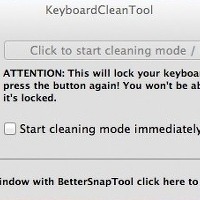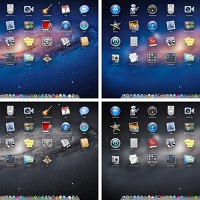728x90
반응형

사용중인 맥북, 아이맥 등에서 더이상 아이튠즈가 필요하지 않아 제거하고자 할 때 제거하는 방법을 알려드립니다.
아이튠즈 아이콘을 휴지통으로 가져다 넣으면 되는것 아니냐고 하실 분들도 계시겠지만 아이튠즈를 포함한 몇몇 어플들은 휴지통에 넣는 방법으로 삭제가 되지 않습니다.
그럴때 간단한 명령어 입력을 통해 삭제하는 방법입니다.

먼저 터미널 앱을 실행해야 하는데요.
터미널 앱은 런치패드에서 유틸리티 폴더로 들어가면 찾을 수 있습니다.

터미널이 열리면 아래의 명령어를 입력합니다.
좀 더 이해가 쉽게 위 터미널 화면을 보고 따라 적어도 무방합니다.
cd /Applications/ [Enter]
sudo rm -rf iTunes.app/ [Enter]
Password: 라고 나오면 자신의 맥 비밀번호를 입력한 후 Enter
sudo rm -rf iTunes.app/ [Enter]
Password: 라고 나오면 자신의 맥 비밀번호를 입력한 후 Enter
위와 같은 방법으로 휴지통에 넣어 삭제할 수 없는 앱들을 삭제할 수 있습니다.
어플리케이션 이름을 모르겠다 하는 분들은 Finder에서 Applications 폴더로 들어가면 확인할 수 있습니다.
* 아이튠즈를 삭제했다 하더라고 아이튠즈 라이브러리나 음악, iTunes를 통해 유료 구매한 컨텐츠들은 삭제되지 않습니다. 그렇기때문에 실수로 iTunes앱을 삭제했다 하더라고 앞서 말했듯이 애플웹사이트를 통해 다시 설치하면 자동으로 컨텐츠를 복원할 수 있습니다.
Tag. 아이튠즈, 맥에서 아이튠즈 삭제하기, IT, iTunes, 애플, 맥북, 아이맥, 맥OS, 맥 휴지통, 맥에서 어플 삭제, 인터넷, 모바일
728x90
반응형
'애플빠 > 아이맥|맥북에어|맥북프로' 카테고리의 다른 글
| 맥OS 메뉴바에서 Dock과 메뉴바 밝기는 유지하면서 화면 밝기만 조절하기, Screen Shade (0) | 2012.02.24 |
|---|---|
| 맥OS 상단 메뉴바에서 빠르게 메일 보내는 법, QuickMailer (2) | 2012.02.22 |
| 이제 iOS의 iMessage를 맥OS에서도 사용하자, Messages (6) | 2012.02.21 |
| [맥OS]맥북 키보드 청소시 반드시 필요한 맥용 소프트웨어, KeyboardClean (4) | 2012.02.14 |
| 맥북 사용하다 갑자기 메모할 일이 생긴다면? NotesTab (4) | 2012.02.13 |
| [맥OS팁]런치패드 백그라운드 변경하는 방법 (0) | 2012.02.07 |
| [맥OS유틸]트랙패드, 마우스 커서 움직임 속도를 부드럽게 조절해주는 SmoothCursor (0) | 2012.02.07 |
| [맥OS유틸]자주가는 웹사이트를 어플로 만들어 주는 Fluid (1) | 2012.02.07 |
| 맥북의 멋진 시작음, 때로는 없는게 낫다. (8) | 2012.01.27 |
| Mac OS X Lion에서 원하는 부분만 확대해서 보는 법 (0) | 2012.01.25 |